 System-Tutorial
System-Tutorial
 Windows-Serie
Windows-Serie
 Microsoft Win11 veröffentlicht die erste Canary-Vorschauversion 25314 mit Updates und Upgrade-Methoden
Microsoft Win11 veröffentlicht die erste Canary-Vorschauversion 25314 mit Updates und Upgrade-Methoden
Microsoft Win11 veröffentlicht die erste Canary-Vorschauversion 25314 mit Updates und Upgrade-Methoden
Microsoft hat heute die Windows 11-Vorschau Build 25314 für den Canary-Kanal veröffentlicht.
Windows Insider, die zuvor Builds der 25000er-Serie im Dev-Kanal verwendeten, werden auf den neuen Canary-Kanal verschoben. Diese Migration wird im Hintergrund fortgesetzt, aber wenn Benutzer Build 25309 verwenden und noch nicht zum Canary Channel gewechselt sind, können sie über Einstellungen > Windows Update > Windows Insider-Programm auf den Umzug warten oder selbst zum Canary Channel wechseln. Und erhalten Sie Build 25314. Wenn Sie zum Dev-Kanal zurückkehren möchten, können Sie eine Neuinstallation von Windows 11 durchführen und dann erneut dem Dev-Kanal beitreten, um die Builds der 23000-Serie im Kanal zu erhalten.
Da die auf dem Canary-Kanal veröffentlichten Versionen „neueste“ Versionen sind, möchten wir Sie daran erinnern, dass Microsoft eine begrenzte Dokumentation (z. B. keine bekannten Problemhinweise) bereitstellt und keine spezifischen Inhalte für jede Version veröffentlicht – nur neue Funktionen werden angegeben, wenn sie verfügbar sind.
Neu in Windows 11 Build 25314
Zugriffsschlüssel im Datei-Explorer
Microsoft fügt Zugriffstasten-Verknüpfungen zum XAML-Kontextmenü im Datei-Explorer hinzu. Eine Zugriffstaste ist eine Tastenkombination, mit der Tastaturbenutzer schnell Befehle in einem Kontextmenü ausführen können. Jeder Zugriffsschlüssel entspricht einem Buchstaben im Anzeigenamen. Um die Funktion auszuprobieren, können Benutzer im Datei-Explorer auf eine Datei klicken und die Menütaste auf ihrer Tastatur drücken.
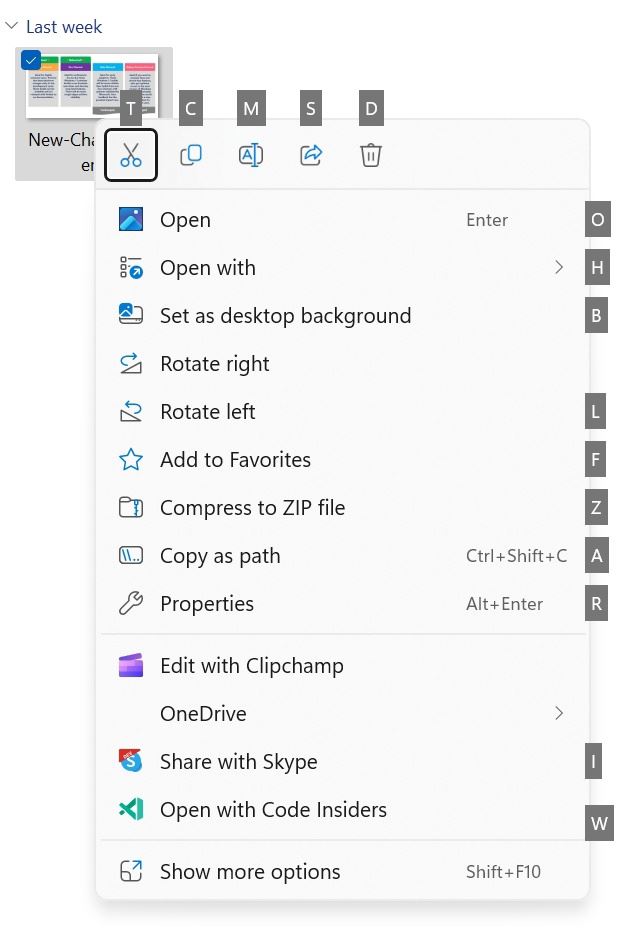
Hinweis: Wenn Sie das Symbol „Pizzapizza“ in der Befehlsleiste des Datei-Explorers sehen, bedeutet dies, dass der Benutzer eine Vorschau der Windows App SDK-Version des Datei-Explorers anzeigt und diese Funktion nicht sehen wird.
[Microsoft beginnt mit der Einführung dieser Funktion, daher ist diese Erfahrung noch nicht für alle Insider im Canary-Kanal verfügbar, und Microsoft überwacht das Feedback und sieht, wie es funktioniert. ]
Dateiempfehlungen im Datei-Explorer
Dateiempfehlungen werden bald auf der Startseite des Datei-Explorers angezeigt, sodass Benutzer die relevantesten Dateiinhalte immer zur Hand haben. Diese Funktion steht Benutzern zur Verfügung, die sich mit einem Azure Active Directory (AAD)-Konto bei Windows anmelden (siehe Abbildung unten). Bei den empfohlenen Dateien handelt es sich um Cloud-Dateien, die mit dem Konto verknüpft sind und entweder Eigentum des Benutzers sind oder mit ihm geteilt werden.
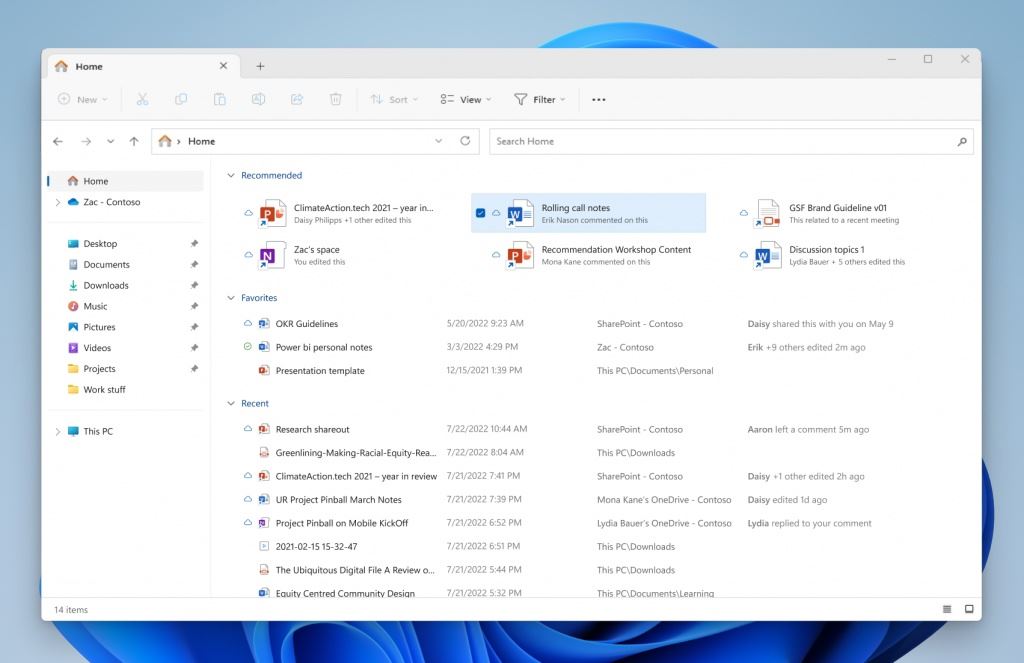
[Microsoft beginnt mit der Einführung dieser Funktion, daher ist diese Erfahrung noch nicht für alle Insider im Canary-Kanal verfügbar, und Microsoft überwacht das Feedback und sieht, wie es funktioniert. ]
Einführung des LSA-Schutzes beim Upgrade. Aktivieren
Der LSA-Schutz (Local Security Authentication) hilft, den Diebstahl von Geheimnissen und Anmeldeinformationen zu verhindern, die für die Anmeldung verwendet werden, indem er die Ausführung nicht autorisierten Codes im LSA-Prozess verhindert und Prozessspeicherauszüge verhindert. Beginnend mit einem Upgrade führt Microsoft für einen bestimmten Zeitraum eine Prüfung durch, um zu prüfen, ob es zu Inkompatibilitäten mit dem LSA-Schutz kommt. Wenn keine Inkompatibilitäten festgestellt werden, wird der LSA-Schutz automatisch aktiviert. Benutzer können den aktivierten Status des LSA-Schutzes in der Windows-Sicherheitsanwendung auf der Seite „Gerätesicherheit“ > „Kernel-Isolation“ überprüfen und ändern.
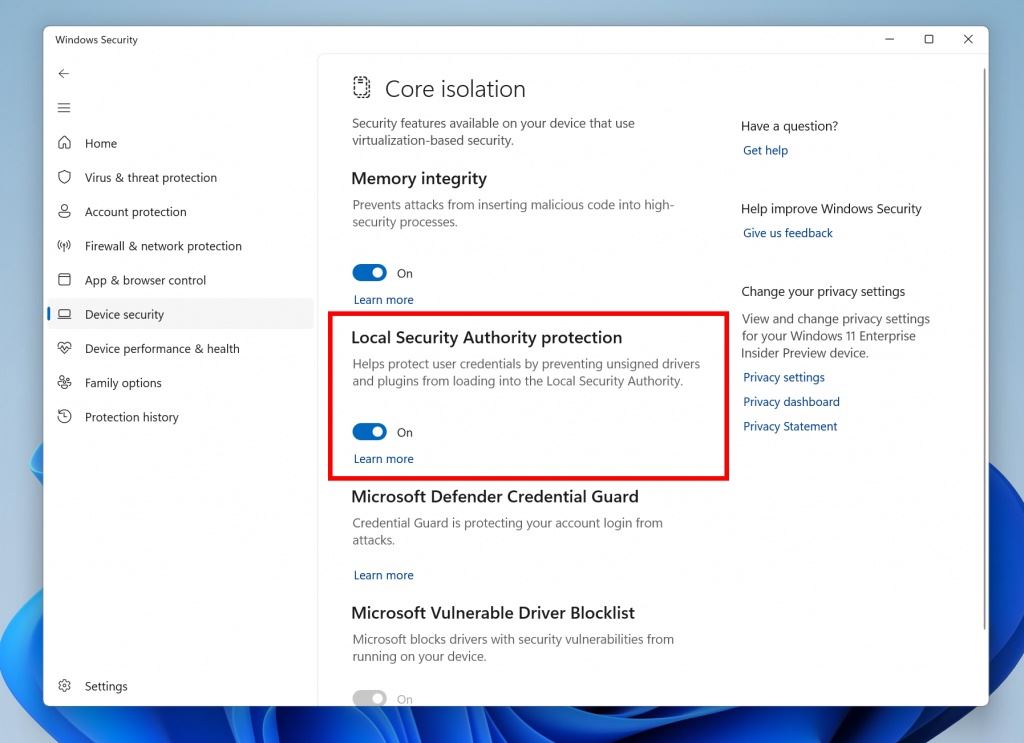
Narrator Outlook-Unterstützung
Narrator ruft jetzt Aktualisierungen seiner Outlook-Unterstützung ab, wenn Narrator gestartet wird. Microsoft hat der Outlook-Unterstützung noch keine zusätzlichen Funktionen hinzugefügt, diese Arbeit ermöglicht jedoch Aktualisierungen des Outlook-Erlebnisses über den Microsoft Store. Sobald der Download abgeschlossen ist, erhält der Benutzer eine Benachrichtigung, dass das Update erhalten wurde. Mit dieser Änderung ist die Outlook-Unterstützung von Narrator auf US-Englisch beschränkt. Zukünftige Versionen werden weitere Sprachen unterstützen.
Änderungen und Verbesserungen
[Allgemein]
Um die Sicherheit von Windows 11 zu verbessern, deaktiviert Microsoft ab dieser Version standardmäßig das Remote Mailslot-Protokoll. Das Legacy Remote Mailslot Protocol ist ein einfaches, unzuverlässiges, unsicheres und einseitiges prozessübergreifendes Kommunikationsprotokoll zwischen Clients und Servern, das in Windows NT 3.1 eingeführt wurde und in einer zukünftigen Version von Windows veraltet sein wird. Wenn eine Anwendung versucht, eine Remote-Mailslot-Sitzung über das SMB-Protokoll zu öffnen, werden dem Benutzer möglicherweise einer oder mehrere der folgenden Fehler angezeigt:
3025 ERROR_REMOTE_MAILSLOTS_DEPRECATED
„Der angeforderte Vorgang ist fehlgeschlagen. Remote-Mailslots wurden veraltet.“ (veraltet.)
Wenn die Anwendung des Benutzers weiterhin den Remote-Mailslot verwendet, wenden Sie sich bitte an den Anbieter, um dessen Software zu aktualisieren. Der alte Remote-Mail-Slot ist nicht sicher und sollte unter keinen Umständen weiter verwendet werden. Wenn ein Benutzer vorübergehend einen Remote-Mailslot aktivieren muss, führen Sie den folgenden Befehl in einer PowerShell-Konsole mit erhöhten Rechten aus:
PSC:\>Set-SmbClientConfiguration-EnableMailslots$true
Über den Canary Channel
Der Canary Channel ist ein neues Programm zur Vorschau von Änderungen an der Windows-Plattform, die eine längere Vorlaufzeit benötigen, bevor sie für Kunden freigegeben werden. Beispiele hierfür sind bahnbrechende Änderungen am Windows-Kernel, neue APIs und mehr. Builds, die Microsoft für den Canary Channel veröffentlicht, gelten nicht als mit einer bestimmten Windows-Version übereinstimmend. Einige im Canary Channel vorgenommene Änderungen werden möglicherweise nie veröffentlicht, andere erscheinen möglicherweise in zukünftigen Windows-Versionen.
Canary-Kanalversionen werden schnell aktualisiert, was bedeutet, dass nur wenig Überprüfung und Dokumentation durchgeführt werden muss, bevor sie Insidern zur Verfügung gestellt werden. Diese Versionen können schwerwiegende Probleme enthalten, die die ordnungsgemäße Verwendung Ihres PCs verhindern oder in seltenen Fällen sogar eine Neuinstallation von Windows erfordern.
Der Microsoft Canary-Kanal wird keine täglichen Builds erhalten; Microsoft wird jedoch in Zukunft möglicherweise häufiger Builds veröffentlichen. Das Desktop-Wasserzeichen, das Benutzer in der unteren rechten Ecke des Desktops sehen, ist bei diesen Vorschauversionen normal.
Das obige ist der detaillierte Inhalt vonMicrosoft Win11 veröffentlicht die erste Canary-Vorschauversion 25314 mit Updates und Upgrade-Methoden. Für weitere Informationen folgen Sie bitte anderen verwandten Artikeln auf der PHP chinesischen Website!

Heiße KI -Werkzeuge

Undresser.AI Undress
KI-gestützte App zum Erstellen realistischer Aktfotos

AI Clothes Remover
Online-KI-Tool zum Entfernen von Kleidung aus Fotos.

Undress AI Tool
Ausziehbilder kostenlos

Clothoff.io
KI-Kleiderentferner

Video Face Swap
Tauschen Sie Gesichter in jedem Video mühelos mit unserem völlig kostenlosen KI-Gesichtstausch-Tool aus!

Heißer Artikel

Heiße Werkzeuge

Notepad++7.3.1
Einfach zu bedienender und kostenloser Code-Editor

SublimeText3 chinesische Version
Chinesische Version, sehr einfach zu bedienen

Senden Sie Studio 13.0.1
Leistungsstarke integrierte PHP-Entwicklungsumgebung

Dreamweaver CS6
Visuelle Webentwicklungstools

SublimeText3 Mac-Version
Codebearbeitungssoftware auf Gottesniveau (SublimeText3)

Heiße Themen
 1393
1393
 52
52
 1207
1207
 24
24
 Win11 24H2 passt die Sicherheitsregeln an und der NAS-Benutzerzugriff schlägt möglicherweise fehl
Jun 25, 2024 pm 05:23 PM
Win11 24H2 passt die Sicherheitsregeln an und der NAS-Benutzerzugriff schlägt möglicherweise fehl
Jun 25, 2024 pm 05:23 PM
Alle Digitalbegeisterten wissen, dass Microsoft eine Vorschauversion von Windows 1124H2 veröffentlicht hat und die offizielle Version von Windows 1124H2 bald verfügbar sein wird. Dies ist ein sehr wichtiges Versionsupdate, das viele Freunde mit großer Aufmerksamkeit verfolgen. Das Bemerkenswerteste an Windows 1124H2 sind natürlich die neuen Funktionen und Verbesserungen in der KI. Es heißt, dass Microsoft Copliot tiefgreifend integrieren wird. KI ist jedoch nicht Gegenstand dieses Artikels. Ziel dieses Artikels ist es, den Lesern zwei neue Sicherheitsregeländerungen in der Windows 1124H2-Version vorzustellen, die einige NAS-Benutzer betreffen können. Konkret wird Microsoft in der Windows-Version 1124H2 Änderungen an zwei wichtigen Netzwerkzugriffsregeln vornehmen:
 Was soll ich tun, wenn der Win11-Dual-Screen-Kalender auf dem zweiten Monitor nicht vorhanden ist?
Jun 12, 2024 pm 05:47 PM
Was soll ich tun, wenn der Win11-Dual-Screen-Kalender auf dem zweiten Monitor nicht vorhanden ist?
Jun 12, 2024 pm 05:47 PM
Ein wichtiges Tool zur Organisation Ihres Arbeits- und Arbeitsalltags in Windows 11 ist die Anzeige von Uhrzeit und Datum in der Taskleiste. Diese Funktion befindet sich normalerweise in der unteren rechten Ecke des Bildschirms und ermöglicht Ihnen den sofortigen Zugriff auf Uhrzeit und Datum. Durch Klicken auf diesen Bereich können Sie Ihren Kalender aufrufen und so die Überprüfung bevorstehender Termine und Termine erleichtern, ohne eine separate App öffnen zu müssen. Wenn Sie jedoch mehrere Monitore verwenden, können Probleme mit dieser Funktion auftreten. Während die Uhrzeit und das Datum auf allen angeschlossenen Monitoren in der Taskleiste angezeigt werden, ist die Möglichkeit, auf einem zweiten Monitor auf Datum und Uhrzeit zu klicken, um den Kalender anzuzeigen, nicht verfügbar. Derzeit funktioniert diese Funktion nur auf der Hauptanzeige – im Gegensatz zu Windows 10, wo auf eine beliebige Schaltfläche geklickt wird
 Ist Win11 LTSC überhaupt nicht für Einzelanwender geeignet? Analyse der Vor- und Nachteile der LTSC-Version
Jun 25, 2024 pm 10:35 PM
Ist Win11 LTSC überhaupt nicht für Einzelanwender geeignet? Analyse der Vor- und Nachteile der LTSC-Version
Jun 25, 2024 pm 10:35 PM
Microsoft bietet mehrere Versionen von Windows-Systemen an, die jeweils auf unterschiedliche Nutzungsszenarien abzielen. Zusätzlich zu den Editionen Home, Professional, Education und Enterprise gibt es auch eine spezielle LTSC-Edition, die auf die spezifischen Bedürfnisse großer Unternehmen und Organisationen zugeschnitten ist. Obwohl Windows 11 LTSC in letzter Zeit recht beliebt geworden ist, fehlen ihm häufig verwendete Funktionen und es ist nicht für einzelne Benutzer geeignet. Und diese Version wurde noch nicht offiziell veröffentlicht und wird voraussichtlich etwa im September in der zweiten Hälfte des Jahres 2024 veröffentlicht. Interessant: Von Windows 1.0 bis 11, die Entwicklung der Windows-Versionen. Was ist Windows 11 LTSC? Windows11LTSC ist eine Funktion des Windows11-Betriebssystems
 Die Systemwiederherstellung fordert Sie auf, den Systemschutz auf diesem Laufwerk zu aktivieren
Jun 19, 2024 pm 12:23 PM
Die Systemwiederherstellung fordert Sie auf, den Systemschutz auf diesem Laufwerk zu aktivieren
Jun 19, 2024 pm 12:23 PM
Der Computer verfügt über einen Wiederherstellungspunkt und wenn das System wiederhergestellt wird, wird die Meldung „Sie müssen den Systemschutz auf diesem Laufwerk aktivieren“ angezeigt. Dies bedeutet normalerweise, dass die Systemschutzfunktion nicht aktiviert ist. Der Systemschutz ist eine vom Windows-Betriebssystem bereitgestellte Funktion, mit der Systemwiederherstellungspunkte erstellt werden können, um Systemdateien und -einstellungen zu sichern. Wenn etwas schief geht, können Sie auf diese Weise zu einem früheren Zustand zurückkehren. Wenn das System ausfällt und Sie den Desktop nicht aufrufen können, um es zu starten, können Sie nur die folgende Methode ausprobieren: Fehlerbehebung – Erweiterte Optionen – Eingabeaufforderung Befehl 1 netstartvssrstrui.exe/offline:C:\windows=active Befehl 2 cd%windir%\ system32 \configrenSYSTEMsy
 Lohnt sich die Installation von Win11 24h2? Vergleich der Unterschiede zwischen Win11 24H2 und 23H2
Jun 11, 2024 pm 03:17 PM
Lohnt sich die Installation von Win11 24h2? Vergleich der Unterschiede zwischen Win11 24H2 und 23H2
Jun 11, 2024 pm 03:17 PM
Die win1124h2-Version ist eine Version, auf die sich viele Benutzer freuen. Nachdem das kleine Update von Win1124H2 nun abgeschlossen ist, wird es ein größeres Moment-Update geben. Viele Benutzer fragen sich jedoch, ob win1124h2 einfach zu verwenden ist. Was ist der Unterschied zwischen Win1124H2 und 23H2? Lassen Sie diese Website den Benutzern die Unterschiede zwischen Win1124H2 und 23H2 sorgfältig vorstellen. Was ist der Unterschied zwischen Win1124H2 und 23H2? Das Windows 1124H2-Update bringt viele Anpassungen und neue Funktionen in die Anwendung „Einstellungen“ und beschleunigt die Migration von Funktionen/Features im Zusammenhang mit der Systemsteuerung. Verbesserte Barrierefreiheit Windows 1124H2 enthält mehrere Verbesserungen der Barrierefreiheit: einschließlich Farbfiltern
 Was soll ich tun, wenn mein Win11-Hintergrundbild gesperrt ist und nicht geändert werden kann? Was kann ich tun, wenn mein Computerhintergrund gesperrt ist und nicht geändert werden kann?
Jun 09, 2024 pm 08:58 PM
Was soll ich tun, wenn mein Win11-Hintergrundbild gesperrt ist und nicht geändert werden kann? Was kann ich tun, wenn mein Computerhintergrund gesperrt ist und nicht geändert werden kann?
Jun 09, 2024 pm 08:58 PM
Was soll ich tun, wenn mein Win11-Hintergrundbild gesperrt ist und nicht geändert werden kann? Benutzer können direkt auf diesen Computer klicken, dann auf das Suchfeld klicken und direkt %ProgramData%MicrosoftWindows eingeben, um den Vorgang auszuführen. Nun soll diese Website den Benutzern eine ausführliche Einführung in die ausführliche Erklärung geben, warum das Win11-Hintergrundbild gesperrt ist und nicht geändert werden kann. Das Win11-Hintergrundbild ist gesperrt und kann nicht geändert werden. Detaillierte Erklärung Methode eins: 1. Doppelklicken Sie mit der Maus, um [Dieser PC] aufzurufen. 2. Geben Sie nach der Eingabe eine Codefolge wie [%ProgramData%MicrosoftWindows] in das Suchfeld oben auf der Seite ein und klicken Sie dann auf die Eingabetaste. 3. Suchen Sie dann im Ordner unten nach [systemdata] und klicken Sie hinein
 Schnelle Lösung für die mangelnde Reaktionsfähigkeit beim Klicken auf Desktopsymbole in Windows 11
Jun 05, 2024 pm 01:03 PM
Schnelle Lösung für die mangelnde Reaktionsfähigkeit beim Klicken auf Desktopsymbole in Windows 11
Jun 05, 2024 pm 01:03 PM
Heutzutage verwenden immer mehr Menschen das Win11-System. In letzter Zeit sind viele Benutzer auf das Problem gestoßen, dass sie beim Klicken auf Desktopsymbole in Win11 nicht reagieren. Methode 1 1. Auf dem Windows 10-Desktop klicken wir mit der rechten Maustaste auf die Schaltfläche „Start“ in der unteren linken Ecke und wählen dann im Popup-Menü den Menüpunkt „Ausführen“. 2. Das Windows 10-Ausführungsfenster wird geöffnet. Geben Sie den Befehl regedit in das Fenster ein und klicken Sie dann auf die Schaltfläche OK. 3. Das Fenster des Registrierungseditors wird geöffnet. Im Fenster suchen wir nach Computer\HKEY_CURRENT_USER\Software\Microsoft\Windows\.
 Mehrere der effektivsten Lösungen für Win11-Systeme, die oft ohne Grund auf den Desktop zurückspringen
Jun 05, 2024 pm 04:45 PM
Mehrere der effektivsten Lösungen für Win11-Systeme, die oft ohne Grund auf den Desktop zurückspringen
Jun 05, 2024 pm 04:45 PM
Einige Hintergrundprogramme können dazu führen, dass Sie die aktuelle App verlassen, während Sie versuchen, sich zu konzentrieren. Dies wird normalerweise durch einige Anwendungen verursacht, die regelmäßig aktualisiert werden müssen, oder durch zeitnahe Informationen. Es gibt also noch andere Gründe, das Problem zu lösen. Werfen wir einen Blick nach unten! 1. Überprüfen Sie die Hintergrundprogramme und öffnen Sie mit den Tastenkombinationen Strg+Umschalt+Esc sofort den Task-Manager. Sehen Sie sich die Liste der aktuell ausgeführten Anwendungen und Hintergrundprozesse sorgfältig an und konzentrieren Sie sich dabei auf Programme, die keine Systemprozesse sind und Ihnen unbekannt sind. Wenn Sie ein verdächtiges oder unerwünschtes Programm finden, klicken Sie mit der rechten Maustaste darauf und wählen Sie „Task beenden“, um das Programm zu schließen. 2. Führen Sie eine Systemaktualisierungsprüfung durch und installieren Sie alle verfügbaren Updates, einschließlich Treiber- und Systemsicherheitsupdates. Klicken Sie auf die Schaltfläche „Start“ und wählen Sie dann das Symbol „Einstellungen“ (



